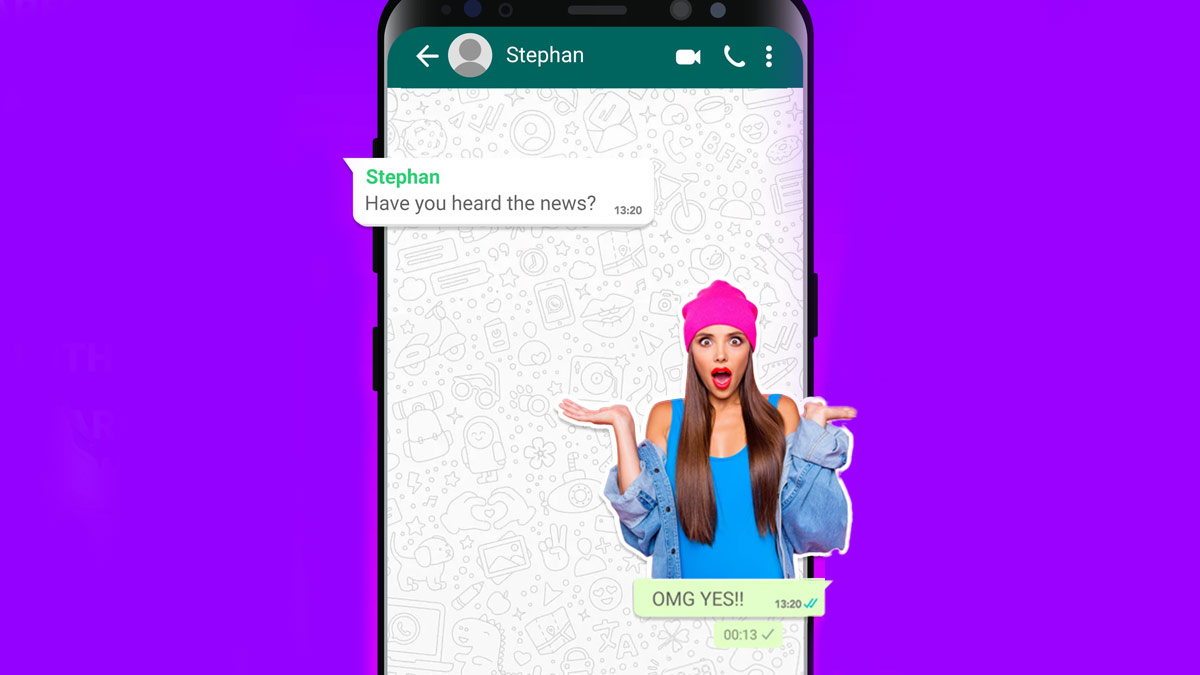
GIF स्टिकर भेज-भेज कर बोर हो गए हैं आप, तो Whatsapp पर इस तरह से क्रिएट करें Cut Out Sticker
वॉट्सऐप पर आने वाले नए-नए अपडेट्स हमारे काम करने के तरीके में काफी मदद करती हैं। हालांहि में ऐप पर हुए मेटा एआई अपडेट के बाद से मानों बिना गूगल पर गए सभी प्रश्नों के उत्तर आसानी से सर्च कर सकती हैं। साथ ही वॉट्सऐप वर्तमान में सबसे ज्यादा इस्तेमाल किए जाने वाला मैसेजिंग ऐप बन चुका है। इसकी मदद से विदेश में बैठे लोगों के पास भी कुछ ही सेकंड में फोन, मैसेज, वीडियो कॉल इत्यादि कर सकती हैं। हम सभी दोस्तों, परिवार और ऑफिस फ्रेंड से मैसेज पर बात करते वक्त रिएक्शन देने के लिए इमोजी या जीआईएफ का इस्तेमाल करते हैं। लेकिन अगर आप इसका यूज कर-करके बोर हो गई हैं, तो बता दें आप इसकी बजाय कट-अट स्टिकर का इस्तेमाल कर सकती हैं। चलिए बताते हैं इसे बनाने की आसान तरीका।
WhatsApp के लिए कट आउट स्टिकर बनाने का तरीका
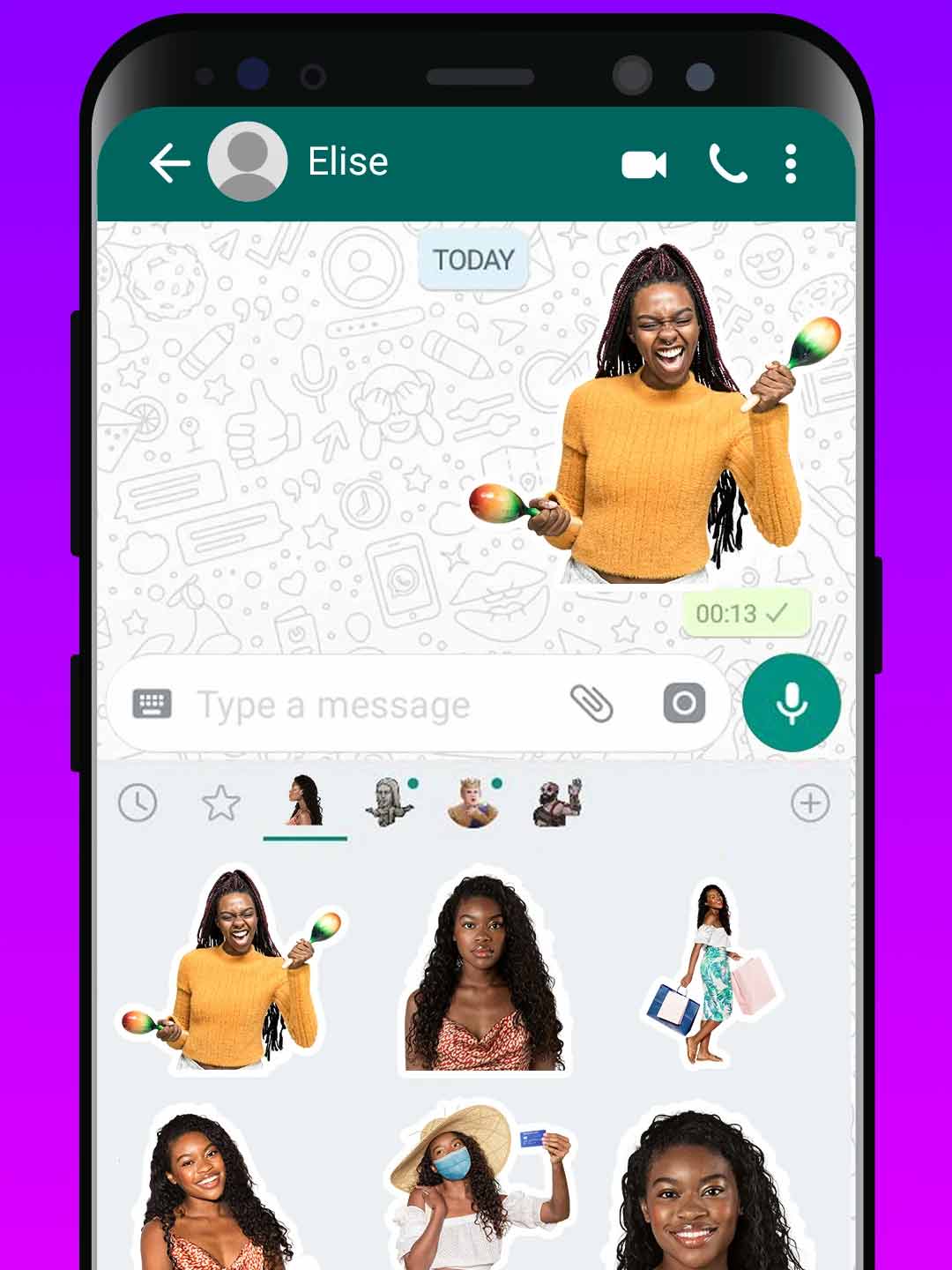
इसे भी पढ़ें-Whatsapp पर ऐसे भेजें फोटो और वीडियो, स्क्रीनशॉट और मैसेज फॉरवर्ड का नहीं होगा खतरा
- WhatsApp Account को खोलें। इसके बाद आप जिस पर्सन को स्टिकर भेजना चाहती हैं, उस पर्सन की चैट बॉक्स पर जाएं।
- अब टेक्स्ट बॉक्स के दाईं ओर प्लस साइन पर क्लिक कर न्यू स्टिकर ऑप्शन पर क्लिक करें।
- अब से गैलरी पर जाकर उस फोटो को सेलेक्ट करें, जिसे आप कट आउट स्टिकर बनाना चाहती हैं।
- इसे सिलेक्ट करने के बाद ओपन करें।
- अब आप फोटो को स्टिकर बनाने के लिए ऊपर दिख रहे आइकन पर बनी कैंची को सिलेक्ट करें।
- इमेज को आप जिस डिजाइन में चाहती हैं कट करें। चाहें तो आप पूरी छवि या बैकग्राउंड हटा सकती हैं।
- आप स्टिकर को और क्रिएटविटी बनाने के लिए ऊपर दिए गए बाकी आइकन का इस्तेमाल कर सकती हैं।
- इसमें टेक्स्ट, इमोजी या ड्रॉइंग जोड़ने के लिए शीर्ष पर मौजूद टूल शामिल हैं।
AI की मदद से बनाएं स्टिकर
- AI स्टिकर बनाने के लिए सबसे पहले चैट खोलें।
- अब इमोजी स्टिकर पर टैप करें।
- इसके बाद क्रिएट AI के साथ जनरेट करें पर टैप करें।
- आप जो स्टिकर बनाना चाहते हैं, उसके बारे में लिखें।
- अधिकतम चार स्टिकर जनरेट किए जाएंगे।
- AI स्टिकर बनाने के बाद लेते हैं, तो आप जिस पर्सन को भेजना चाहती हैं उसकी चैट ओपन करके सेंड करे।
इसे भी पढ़ें-लैपटॉप पर WhatsApp को Shortcut Key से कर सकते हैं कंट्रोल, बस इस सेटिंग को करना होगा ऑन
1
2
3
4
इस आर्टिकल के बारे में अपनी राय आप हमें कमेंट बॉक्स में जरूर बताएं। साथ ही,अगर आपको यह लेख अच्छा लगा तो इसे शेयर करें। इसी तरह के अन्य लेख पढ़ने के लिए जुड़े रहें वेबसाइट हर जिन्दगी के साथ
Image Credit- Freepik
1
2
3
4